Edytor jest sercem Music Mastera.
O ile podstawowych funkcji można używać całkowicie z jego pominięciem, to należy zapoznać się z edytorem, aby w pełni skorzystać z zaawansowanych możliwości aplikacji.
Wszystkie wpisy na blogu opierają się właśnie na odpowiednim użyciu edytora.
Widok edytora
Aby włączyć widok edytora, należy kilknąć w ikonę edytora z bocznego menu.

Rys. 1 - Ikona edytora.
Edytor można sobie wyobrazić jako kawałek “płótna”, na które będziemy dodawać poszczególne elementy kompozycji i łączyć je ze sobą. Jeśli kompozycja jest pusta, to edytor nie zawiera żadnych elementów.
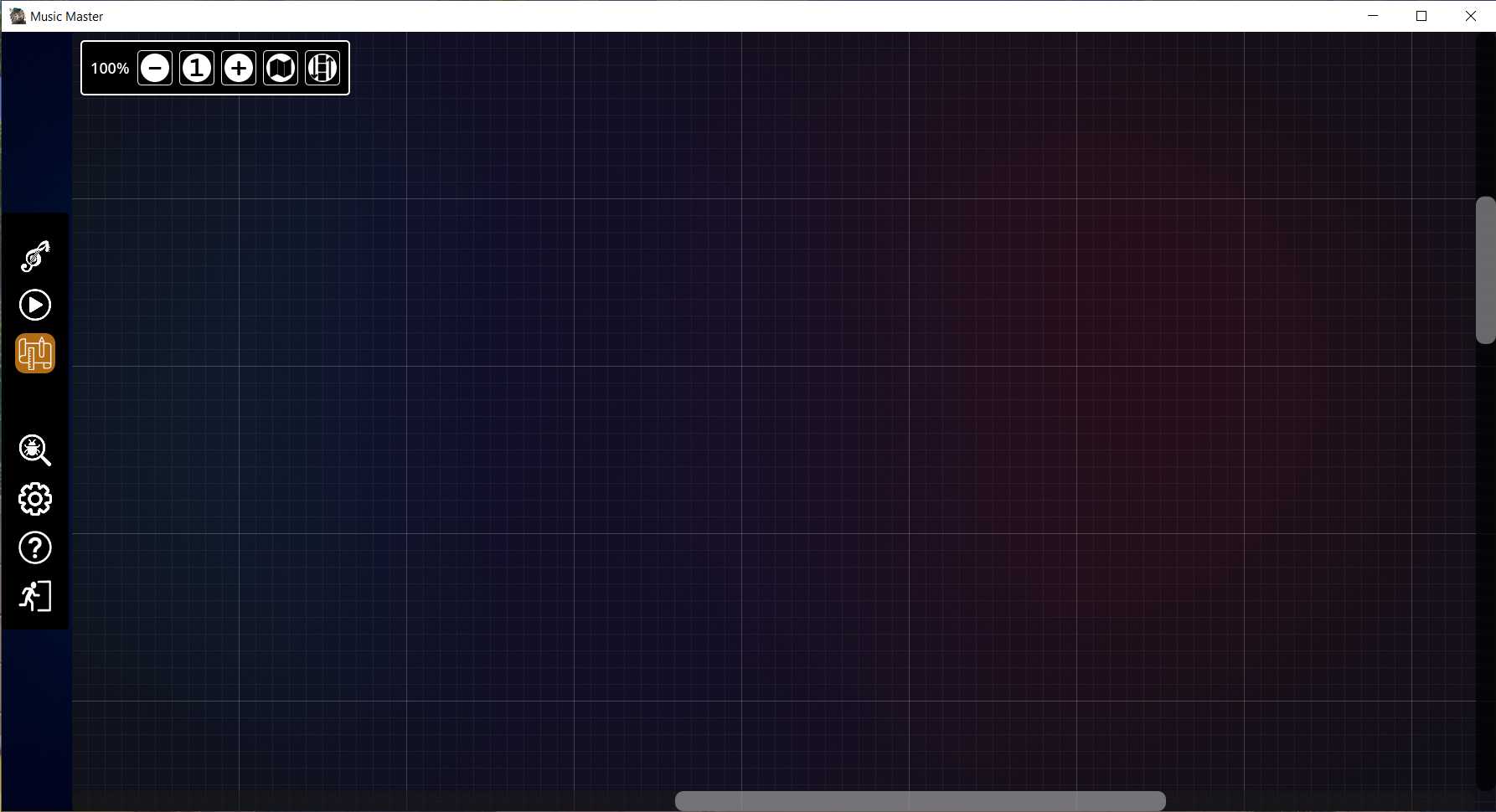
Rys. 2 - Widok edytora.
Przy górnej krawędzi edytora widoczne jest górne menu.
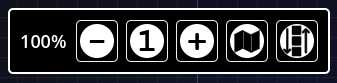
Rys. 3 - Górne menu edytora.
Za pomocą górnego menu można (w kolejności):
- zmiejszać przybliżenie
- resetować przybliżenie do 100%
- zwiększać przybliżenie
- włączać / wyłączać mini-mapę (pokazującą się w prawym dolnym rogu)
- ustawić wybrane elementy pionowo
Przybliżać i oddalać widok można również za pomocą przewijania rolki myszki, lub “rozszerzania” widoku dwoma palcami na urządzeniach mobilnych.
Dodawanie elementów
Dodawanie elementów odbywa się poprzez menu podręczne. Aby wywołać menu podręczne należy:
- komputery: przycisnąć prawym klawiszem myszy w wolne miejsce na edytorze.
- tablety: doktnąć wolne miejsce na edytorze i przytrzymać przez chwilę.
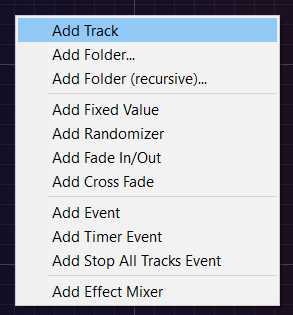
Rys. 4 - Menu podręczne.
Z menu podręcznego należy wybrać element, który chce się dodać do edytora.
Element zostanie dodany w miejscu wywołania menu, ale z łatwością można go przenieść w inne miejsce.
Dodawanie utworów
Aby dodać utwór (lub cały katalog) należy z menu podręcznego wybrać “Add Track(s)” / “Add Folder…”.
Pojawi się okno wyboru plików, z którego należy wybrać pliki (lub katalogi), które chcemy dodać do edytora. Po zatwierdzeniu utwory zostaną przetworzone i dodane do widoku obok siebie.
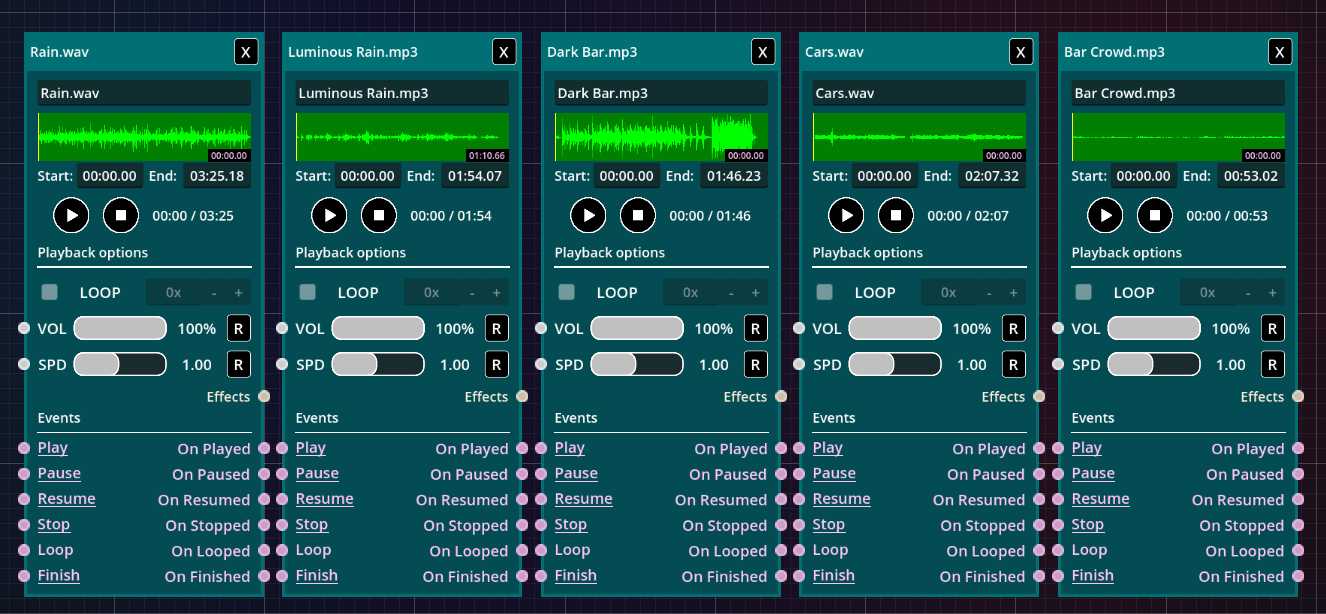
Rys. 5 - Utwory dodane do edytora.
Zaznaczanie i przesuwanie elementów
Aby przesunąć element w edytorze, należy najpierw go wybrać klikając na nim. Górna belka elementu zmieni kolor na jaśniejszy.
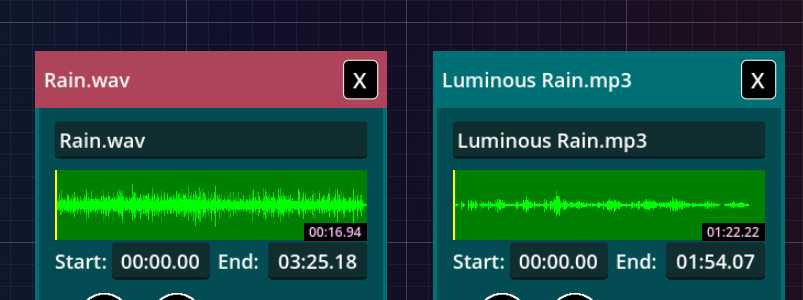
Rys. 6 - Zaznaczony element (z lewej) i odznaczony (z prawej).
Taki element można dowolnie przesuwać po całym płótnie edytora. Wystarczy zaznaczyć go lewym klawiszem myszki, przesunąć myszkę w dowolne miejsce razem z elementem, a następnie puścić klawisz myszki.
Tworzenie połączeń
Każdy element na edytorze posiada tzw. węzły, które można łączyć z innymi węzłami. Połączenia te umożliwiają automatyzacje wielu procesów zachodzących podczas odgrywania utworów. Więcej na temat automatyzacji można przeczytać tutaj. Teraz zajmiemy się prostą czynnością łączenia dwóch węzłów razem.
Aby utworzyć połączenie pomiędzy dwoma węzłami, należy kliknąć na pierwszy węzeł (duża kropka) i trzymając klawisz myszki przesunąć go do drugiego węzła w innym elemencie, a następnie puścić klawisz myszki. Spowoduje to utworzenie połączenia pomiędzy tymi dwoma węzłami.
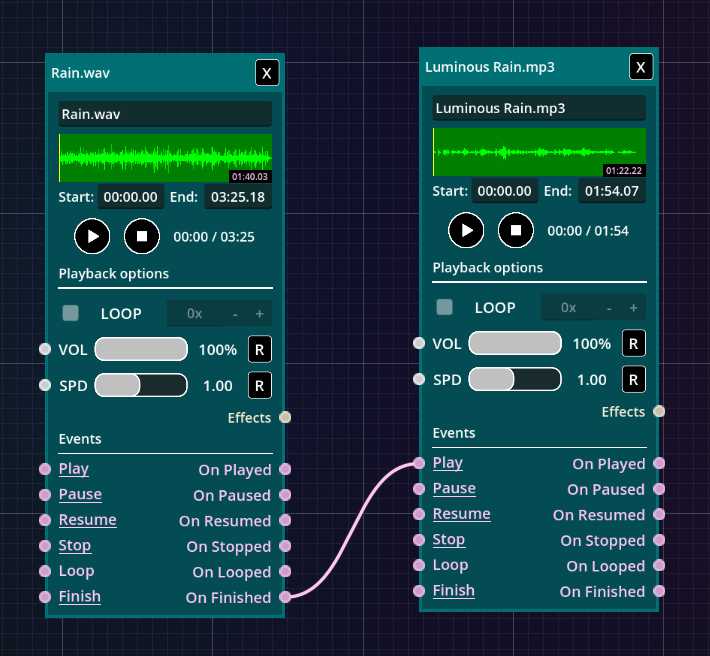
Rys. 7 - Połączenie pomiędzy dwoma utworami.
Aby zerwać połączenie, najprościej kliknąć na prawy węzeł połączenia, odsunąc go nieco od węzła i puścić klawisz myszki.
Dalsze kroki
Ten artykuł omawia jedynie jak poruszać się po edytorze i pracować z jego elementami. Aby nauczyć się używać poszczególnych elementów edytora, przejdź do kolejnych artykułów.